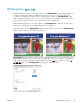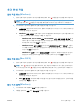HP TopShot LaserJet Pro M275-User Guide
Table Of Contents
- 자주 사용하는 항목
- 제품 소개
- 용지함
- 인쇄
- 지원되는 프린터 드라이버(Windows)
- 인쇄 작업 설정 변경(Windows)
- 인쇄 작업 설정 변경(Mac OS X)
- 인쇄 바로 가기 사용(Windows)
- 인쇄 바로 가기 만들기(Windows)
- 인쇄 사전 설정 사용(Mac OS X)
- 인쇄 사전 설정 만들기(Mac OS X)
- 수동 양면 인쇄(Windows)
- 수동으로 양면에 인쇄(Mac OS X)
- 한 장에 여러 페이지 인쇄(Windows)
- 한 장에 여러 페이지 인쇄(Mac OS X)
- 페이지 방향 선택(Windows)
- 페이지 방향 선택(Mac OS X)
- 용지 종류 선택(Windows)
- 용지 종류 선택(Mac OS X)
- 다른 용지에 첫 번째 또는 마지막 페이지 인쇄(Windows)
- 표지 인쇄(Mac OS X)
- 문서의 배율을 용지 크기에 맞추기(Windows)
- 용지 크기에 문서 맞추기(Mac OS X)
- 소책자 작성(Windows)
- 소책자 만들기(Mac OS X)
- 색상 옵션 변경(Windows)
- 색상 옵션 변경(Mac OS X)
- HP EasyColor 옵션 사용
- 인쇄 작업에 대한 색상 테마 변경(Windows)
- 수동 색상 옵션
- 색상 일치
- 추가 인쇄 작업
- HP ePrint 사용
- AirPrint 사용
- 복사
- 스캔
- 관리 및 유지보수
- 문제 해결
- 소모품 및 부속품
- 색인

3. 용지/품질 탭을 누릅니다.
4. 모든 텍스트를 검정으로 인쇄 확인란을 누릅니다. 확인 단추를 누릅니다.
워터마크 인쇄(Windows)
1. 소프트웨어 프로그램에서 인쇄 옵션을 선택합니다.
2. 제품을 선택하고 속성 또는 기본 설정 단추를 누릅니다.
3. 효과 탭을 누릅니다.
4. 워터마크 드롭다운 목록에서 워터마크를 선택합니다.
또는 워터마크를 목록에 추가하려면 편집기 단추를 누릅니다. 워터마크에 대한 설정을 지정한
다음 확인 단추를 누릅니다.
5. 워터마크를 첫 페이지에만 인쇄하려면 첫 페이지만 확인란을 선택합니다. 그렇지 않으면 워터마
크가 모든 페이지에 인쇄됩니다.
워터마크 인쇄(Mac OS X)
1. 파일 메뉴에서 인쇄 옵션을 누릅니다.
2. 프린터 메뉴에서 이 제품을 선택합니다.
3. 워터마크 메뉴를 엽니다.
4. 모드 메뉴에서 사용할 워터마크 유형을 선택합니다. 반투명 메시지를 인쇄하려면 워터마크 옵션
을 선택합니다. 불투명한 메시지를 인쇄하려면 겹쳐 넣기 옵션을 선택합니다.
5. 페이지 메뉴에서 워터마크를 모든 페이지에 인쇄할지 또는 첫 페이지에만 인쇄할지 선택합니다.
6. 텍스트 메뉴에서 표준 메시지 중 하나를 선택하거나 사용자 정의 옵션을 선택하고 입력란에 새
메시지를 입력합니다.
7. 기타 설정에 대한 옵션을 선택합니다.
보관용 품질 인쇄 만들기
기록 인쇄는 토너 얼룩과 먼지에 덜 민감한 인쇄를 출력합니다. 기록 인쇄를 사용하여 보존 또는 보관
할 문서를 만듭니다.
1. 시작 화면에서 설치
단추를 누릅니다.
2. 서비스 메뉴를 누르십시오.
3. 보관 인쇄 단추를 누르고 켜기 단추를 누릅니다.
KOWW
추가 인쇄 작업
59